win10系统浏览网页时文字很模糊怎么办?windows10浏览网页文字不清晰的解决方法
更新日期:2024-03-22 11:50:25
来源:转载
手机扫码继续观看

在电脑中浏览网页,是我们经常会做的事情。不过,有已经升级win10系统的用户却遇到了这样一个问题:在windows10中浏览网页时,发现网页中的文字看起来很模糊,完全没有之前win7系统的文字清晰,这该怎么办呢?下面,小编就向大家介绍windows10浏览网页文字不清晰问题的解决方法。
解决方法:
1、打开 浏览器,然后按一下“ALT”键呼出菜单栏,然后点击“工具”,然后点击“Internet 选项”;
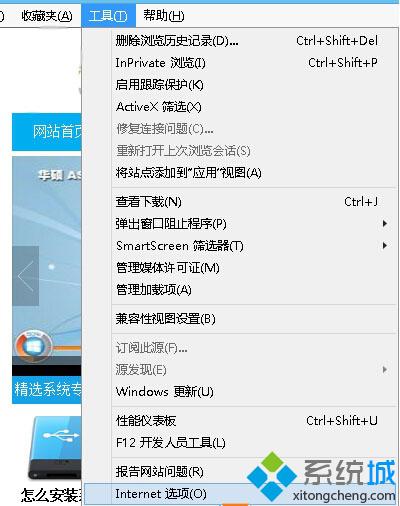
2、在“Internet 选项”窗口中,在选卡上选择“高级”选卡;
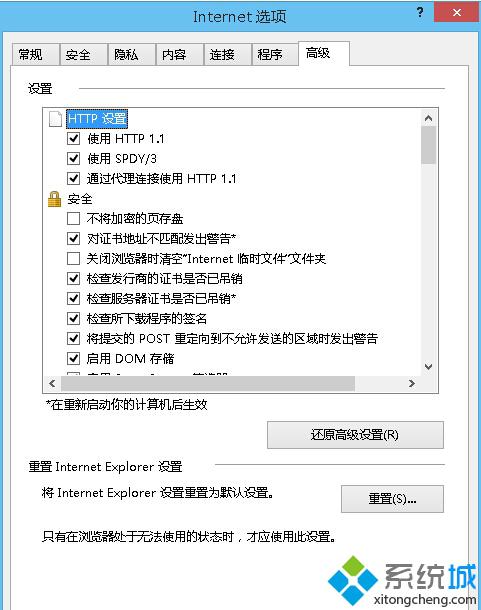
3、在“高级”选卡下方设置窗口中,找到“加速的图片”,然后勾选下方的“使用软件呈现而不适用 GPU 呈现*”,点击确定即可。
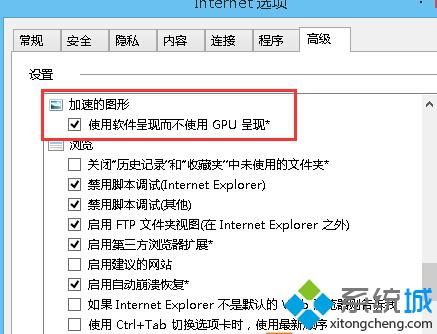
windows10系统浏览网页文字不清晰问题的解决方法就介绍到这里。遇到同样问题的用户,赶紧按照系统小编的方法操作看看。更多win10系统资源尽在系统:https:///win10/
相关推荐:
该文章是否有帮助到您?
常见问题
- monterey12.1正式版无法检测更新详情0次
- zui13更新计划详细介绍0次
- 优麒麟u盘安装详细教程0次
- 优麒麟和银河麒麟区别详细介绍0次
- monterey屏幕镜像使用教程0次
- monterey关闭sip教程0次
- 优麒麟操作系统详细评测0次
- monterey支持多设备互动吗详情0次
- 优麒麟中文设置教程0次
- monterey和bigsur区别详细介绍0次
系统下载排行
周
月
其他人正在下载
更多
安卓下载
更多
手机上观看
![]() 扫码手机上观看
扫码手机上观看
下一个:
U盘重装视频











